
Uma das vantagens do Linux em relação a outros sistemas operacionais é que podemos escolher entre inúmeros sistemas operacionais. Muitos deles são baseados no Ubuntu, sistema operacional desenvolvido pela Canonical e que dá nome a este blog. Existem muitos sistemas baseados no Ubuntu que são populares, mas se eu tivesse que dizer qual é o mais popular entre os não oficiais, sem dúvida diria que Linux Mint.
Como já fizemos com vários dos sabores oficiais do Ubuntu, neste artigo irei propor algumas coisas que você pode fazer após instalar o Linux Mint. Antes de começarmos com essas dicas, gostaria de deixar claro que, logicamente, essas sugestões são um pouco subjetivas, o que será especialmente perceptível em aplicativos que eu instalo ou desinstalo basta iniciar o Linux Mint. Aqui estão as sugestões.
Escolha o ambiente gráfico
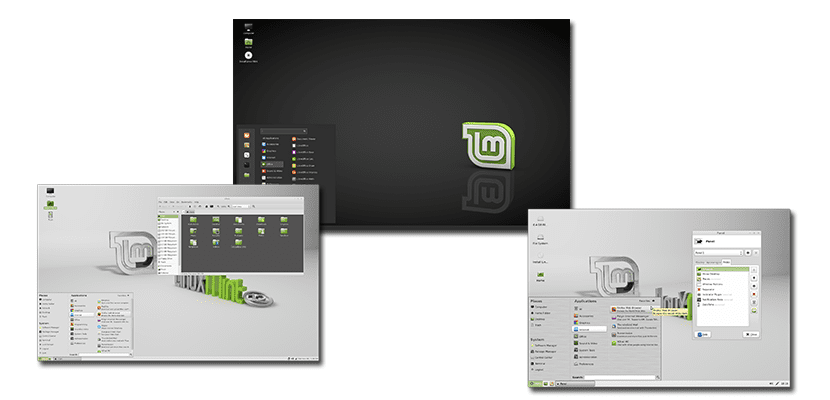
Em primeiro lugar, será importante escolher que ambiente gráfico nós queremos usar. Canela é o que você tem na captura do cabeçalho e o que eu geralmente uso quando instalo o Linux Mint. Mas também podemos instalar o Linux Mint com ambiente MATE (ou GNOME 2) ou Xfce.
Atualizar pacotes e instalar atualizações do Linux Mint
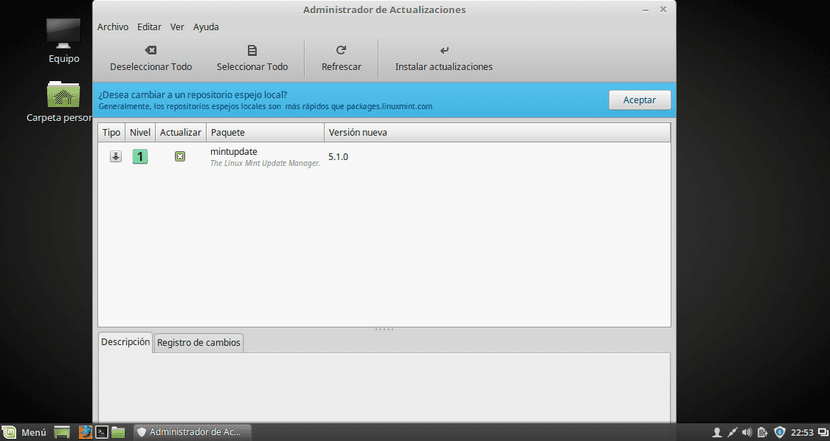
Assim que o sistema estiver instalado, a primeira coisa que temos que fazer é atualizar pacotes e instale todas as atualizações disponíveis. Podemos fazer isso de duas maneiras:
- Abrindo um terminal e digitando o seguinte comando:
- sudo apt-get update && sudo apt-get upgrade
- No gerenciador de atualizações. Se escolhermos esta opção, veremos o que vamos instalar e atualizar. Se não sabemos onde ele está e não queremos fazer um tour no menu do Linux Mint, o melhor que podemos fazer é ir ao menu e pesquisar por "atualização". Depois de selecionar uma das três opções de instalação das atualizações, das quais a selecionada por padrão é a melhor, basta clicar em "Instalar atualizações" e aguardar.
Verifique se há drivers proprietários e instale-os
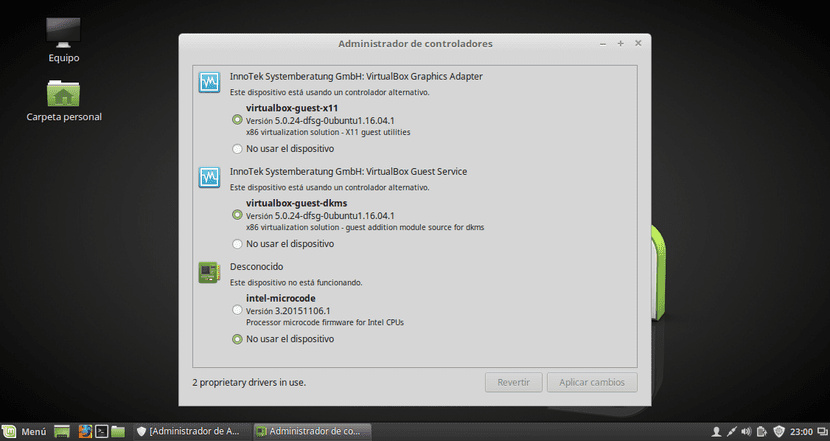
Muitas vezes, dependendo do nosso computador, temos disponíveis alguns drivers que farão com que algumas coisas funcionem melhor. O melhor é instalá-los e para isso basta abrir o aplicativo Gerente de motorista. Se não quisermos dar um passeio, o melhor é fazer uma pesquisa no menu Linux Mint.
Instale e desinstale o software
Este é o ponto mais subjetivo. Vou sugerir o software que costumo instalar / desinstalar sempre que faço uma nova instalação:
- Shutter Além de fazer capturas de tela, nos permitirá editá-las adicionando setas, números, áreas pixeladas, etc. Haverá outras opções, mas esta é ótima para mim.
- Franz. Ele está conosco há pouco tempo, mas está conquistando um lugar entre os aplicativos mais interessantes de qualquer sistema operacional. Com o Franz podemos bater papo de várias redes sociais, como WhatsApp, Skype ou Telegram, tudo no mesmo aplicativo e ao mesmo tempo. Você pode baixá-lo de meetfranz. com.
- qBittorrent. Embora o Linux Mint inclua Transmission, qBittorrent tem seu próprio navegador, por isso vale a pena tê-lo instalado para o caso.
- Kodi. O melhor reprodutor multimídia que existe e que nos permitirá ver todo tipo de conteúdo. O que você pode imaginar e muito mais.
- UNetbootin. Se você deseja criar um USB inicializável com uma distribuição Linux, é a melhor e mais simples opção.
- GParted. Um gerenciador de partição todo-o-terreno.
- jogar no linux Isso nos permitirá instalar muitos softwares do Windows, como o Photoshop.
- OpenShot y Kdenlive eles são dois dos melhores editores de vídeo para Linux.
E eu removo os seguintes pacotes porque não os uso:
- Thunderbird
- Menina moleque
- hexchat
- Pidgin
- Banshee
- Braseiro
- Xplayer
Se desejar, você pode instalar e desinstalar todo o software anterior abrindo um terminal e digitando o seguinte comando:
sudo apt-get install -y shutter kodi qbittorrent unetbootin gparted playonlinux openshot kdenlive && sudo apt-get remove -y thunderbird tomboy hexchat pidgin banshee brasero xplayer && sudo apt-get upgrade -y && sudo apt-get autoremove
Faça uma limpeza de pacote
Se você usou o comando acima, você já terá limpado muito. Mas, vamos fazer uma limpeza abrindo um terminal e digitando os comandos:
sudo apt autoremove sudo apt-get autoclean
Alguma das opções acima o ajudou? Se a resposta for não, quais são suas sugestões?
Pólo! XD Caramba, estou testando o Mint Plasma e, embora seja beta (deduzo que é por isso que você não o colocou), coloco-o no mesmo nível do OpenSuse, fluente e quase sem falhas. A verdade é que um pouco de luxo
Até que você instale o driver gráfico proprietário como em todo o KDE, então você me diz o que acontece com as fontes do sistema, se você não tiver uma lente de aumento você pode não ser capaz de ver o que aconteceu com elas. tudo fluido, senão Você coloca merda neles.
linux mint com mate + compiz é possível certo?
O Ubuntu não é oficial tb pois é baseado no Debian, se for um pioneiro, mais documentação precisa ser feita, uma das vantagens do Linux em relação a outros sistemas operacionais não é que ele tenha muitos sistemas operacionais para escolher, mas que tem muitas distribuições com ambientes diferentes Para escolher, só existe um sistema operacional que é GNU / Linux ...
O Linux mint traz suas próprias ferramentas de inicialização e formatação USB fáceis de usar, sem a necessidade de usar nenhum dispositivo externo ao sistema, o gparted vem por padrão (você pode dizer que está usando o Bugbuntu) Kodi Player? Quem pensa que kodi é o melhor é que não experimentou o Audacious para música (baseado em nosso antigo e querido winamp, que podem ser skins dele) e para vídeo VLC que aceita até formatos ainda não inventados e inclui um vídeo de desktop proprietário ferramenta de captura evitando ter que instalar um gravador de desktop ... ele também destaca no artigo que Franz não é baseado em debian (para pessoas que nunca trabalharam em pacotes diferentes de .deb)
Outro ponto é que você mencionou Playonlinux (que só permite a instalação de software original) e não mencionou WINE (mais completo e importante que playonlinux, na companhia de seu add-on Winetricks)
E você elimina o Brasero, que funciona mil vezes melhor que o K3B? Que decepção com o seu conhecimento, lamento ter de lhe dizer ...
Valorizo o seu esforço e dedicação Sempre digo o bom e o ruim dos seus artigos, mas isso mostra que vocês são ubuntero ligas, e que mal abriram a casa da moeda há muito tempo (o que mudou mais do que você imagina, derrubando o Ubuntu em o distrowatch), para falar como é a casa do vizinho, você tem que entrar e ver. Usei Ubuntu e não tem cor, Mint come na rua ...
Olá, Emilio. Por partes:
-Kodi não reproduz apenas vídeo ou áudio. Ele permite que você instale complementos que permitem fazer quase tudo.
Eu não entro em detalhesou melhor um pouco sim http://ubunlog.com/como-instalar-kodi-en-ubuntu/, mas você não parece conhecer esse jogador. Não tem NADA a ver com Audacious ou VLC. Também lamento dizer que você também carece de conhecimento. Pesquise o Kodi no YouTube e descubra suas possibilidades, essa é uma dica.-Franz funciona. Ponto. Eu uso em todos os meus computadores, uso Windows, Mac ou Linux. Neste post não posso falar sobre todos os detalhes, apenas falar sobre sugestões.
-PlayOnLinux instala o Wine sozinho, então você não precisa fazer outra instalação. Dois pássaros são mortos com uma pedra. Por outro lado, PlayOnLinux permite, mais ou menos facilmente, instalar softwares como o Photoshop.
-Eu removo o braseiro porque Eu não gravo nada em CD há anos. De facto, no post que escrevi, cito, «Antes de começar com estas dicas, gostaria de deixar claro que, logicamente, estas sugestões são um pouco subjetivas, que se notarão especialmente nas aplicações que instalo ou desinstalar assim que eu iniciar o Linux Mint ». Antes de mencionar Brasero, eu digito «E eu removo os seguintes pacotes por que eu não os uso".
-Em relação ao GParted, olhe os dois primeiros comentários. Eles têm 3 e 4 dias. https://community.linuxmint.com/software/view/gparted
Uma saudação.
Ele me pede uma senha e não o que é